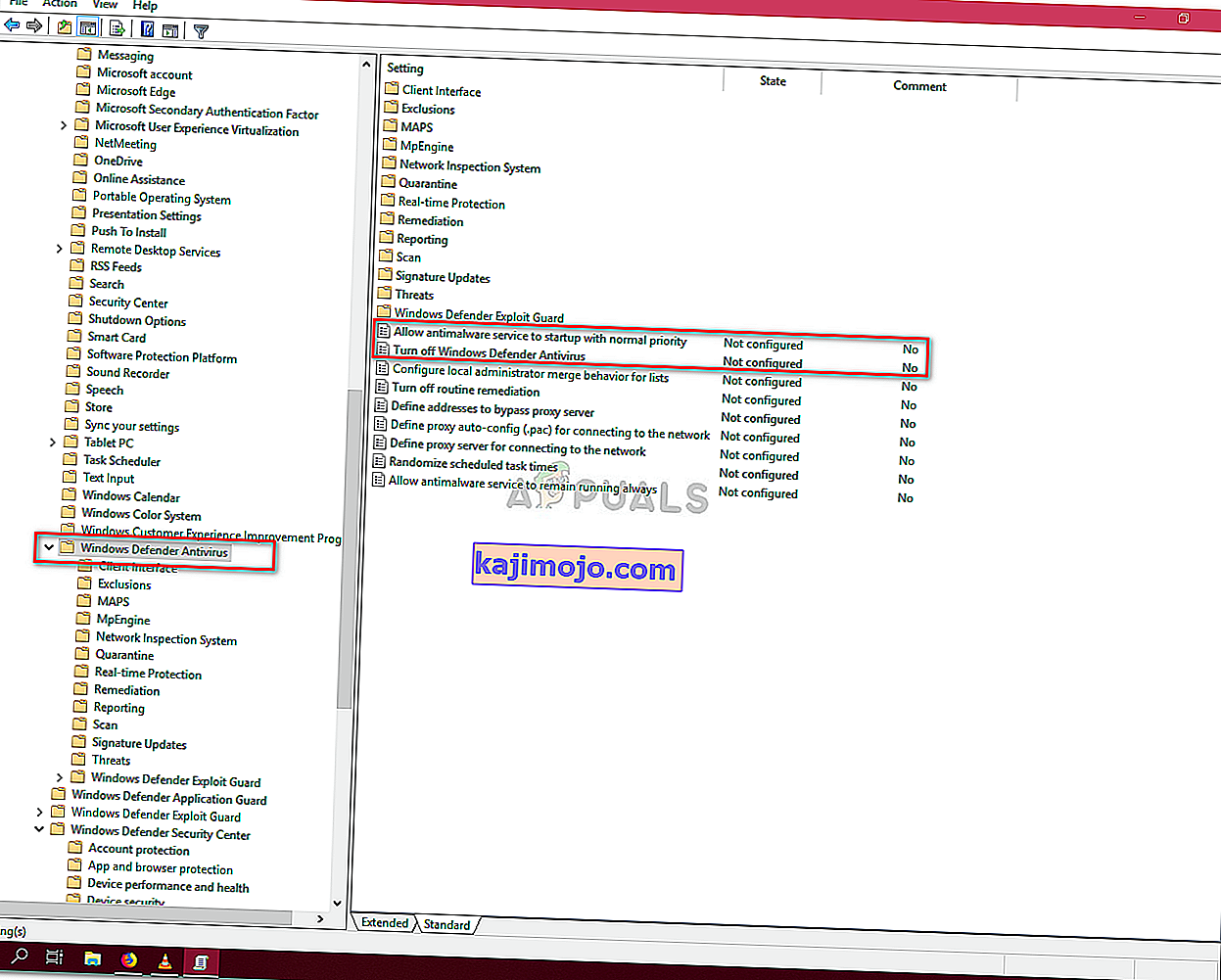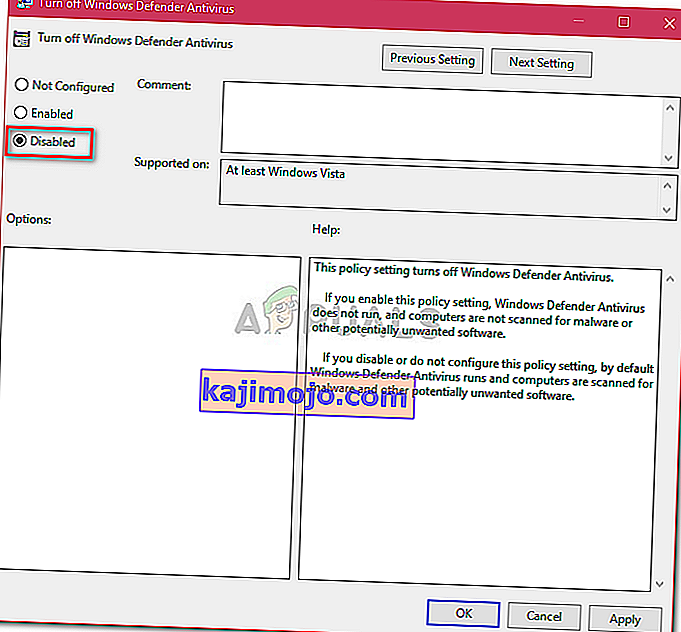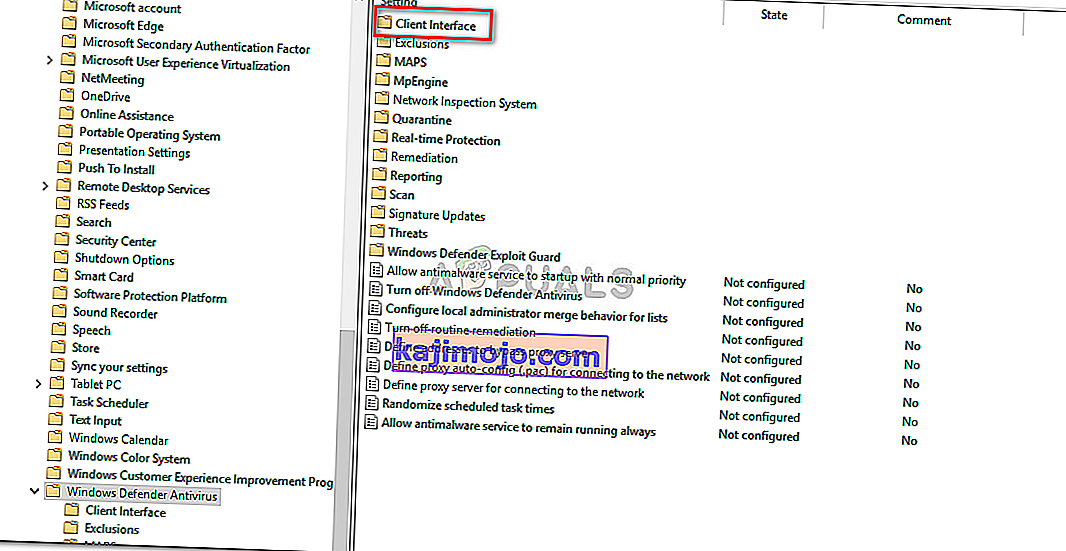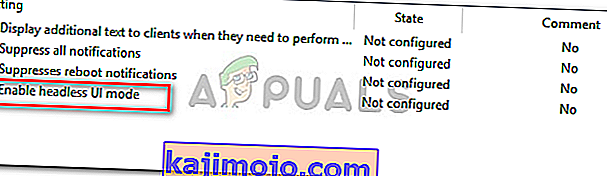Kesalahan ' Pentadbir IT Anda mempunyai Akses Terbatas ' berpotensi disebabkan oleh perisian antivirus pihak ketiga dan muncul ketika anda baru-baru ini mengemas kini Windows 10 dan cuba menghidupkan Windows Defender. Windows Defender adalah bahagian tidak terpisahkan dari Windows 10 yang mengimbas PC anda tanpa mengganggu anda setiap kali anda menjalankan sistem anda seperti perisian antivirus pihak ketiga yang lain di luar sana. Windows Defender benar-benar berkesan dan memerlukan kemas kini untuk memastikan sistem anda selamat dari perisian hasad terbaru di internet. Kerana ia adalah komponen bawaan sehingga anda tidak dapat menyahpasangnya tetapi apa yang boleh anda lakukan adalah mematikannya yang merupakan sesuatu yang harus dielakkan sekiranya anda bukan guru teknologi.
Seperti yang anda ketahui dari ralat itu sendiri, kesalahan itu muncul ketika anda cuba menghidupkan Windows Defender sementara tidak mempunyai izin untuk melakukannya. Terdapat beberapa cara yang boleh anda laksanakan untuk menyelesaikan ralat ini - jadi tidak perlu risau.
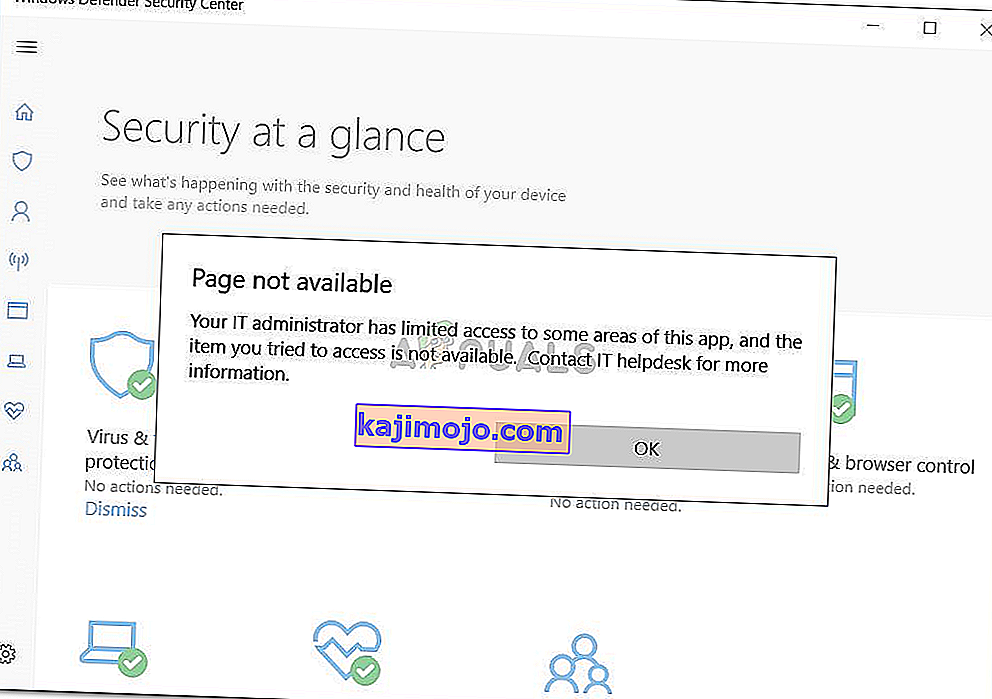
Apa yang menyebabkan Pentadbir IT anda mempunyai Akses Terhad pada Windows 10?
Kesalahan merujuk kepada kebenaran yang tidak mencukupi yang mungkin disebabkan oleh -
- Perisian antivirus pihak ketiga . Sekiranya anda telah menggunakan perisian antivirus pihak ketiga sebelum kesalahan muncul, ini mungkin disebabkan oleh gangguan antivirus.
- Dasar kumpulan . Sebab lain untuk kesalahan ini muncul adalah polisi kumpulan. Sekiranya anda telah menetapkan Windows Defender untuk dilumpuhkan dalam dasar Kumpulan, itu boleh menghalang anda untuk menghidupkannya kembali.
Untuk menyelesaikan ralat, jalani penyelesaian berikut: -
Penyelesaian 1: Log masuk sebagai Pentadbir
Sebelum anda menghidupkan Windows Defender, pastikan anda log masuk sebagai Pentadbir. Sekiranya anda mempunyai banyak akaun yang dibuat di sistem anda, log masuk ke akaun pentadbiran. Sekiranya anda menggunakan tetamu atau akaun bukan pentadbiran yang lain, ini akan menyebabkan kesalahan muncul, jadi pastikan anda jelas di sana.
Penyelesaian 2: Buang Antivirus anda
Sebab lain untuk kesalahan tersebut ialah perisian antivirus pihak ketiga yang dipasang pada sistem anda. Ini berpotensi mengganggu sistem anda dan menghalangi anda menghidupkan Windows Defender atau mungkin mengacaukan fail Windows Defender yang tidak dapat dimulakan lagi. Oleh itu, pastikan anda mencopot pemasangan antivirus sebelum mencuba menghidupkan Windows Defender.
Penyelesaian 3: Menggunakan Akaun Pentadbir Tersembunyi
Apabila anda memasang Windows di komputer anda, akaun pentadbir tersembunyi akan dibuat secara automatik. Akaun ini biasanya digunakan oleh Sokongan Microsoft atau juruteknik lain ketika anda melaporkan kesalahan yang anda hadapi kepada mereka. Oleh itu, untuk memanfaatkan keistimewaannya, gunakan akaun untuk menghidupkan Windows Defender. Inilah cara log masuk:
- Tekan Winkey + X dan pilih ' Command Prompt (Admin) '.
- Dalam arahan arahan, ketik perkara berikut:

pentadbir pengguna bersih / aktif: ya
- Perintah ini menjadikan akaun tersembunyi aktif sehingga anda boleh masuk ke dalam skrin Log Masuk .
- Log keluar dari akaun anda, dan log masuk ke akaun pentadbir yang tersembunyi.
- Sekarang, cuba hidupkan semula pembela Windows.
Pastikan untuk mengelakkan penggunaan akaun dalam keadaan biasa kerana boleh berisiko. Anda boleh menggunakan arahan berikut untuk menjadikan akaun tidak aktif:
pentadbir pengguna bersih / aktif: tidak
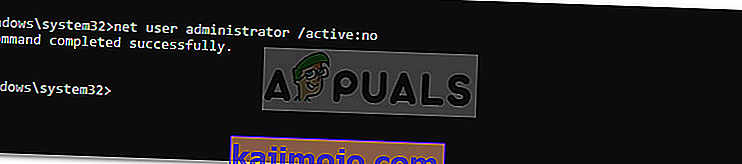
Penyelesaian 4: Mengedit Dasar Kumpulan
Sekiranya anda telah menetapkan kebijakan 'Matikan Windows Defender' ke 'Diaktifkan', itu boleh menjadi salah satu sebab ralat itu muncul. Sekiranya berlaku, anda perlu mengedit Dasar Kumpulan. Inilah caranya:
- Tekan Winkey + R untuk membuka Run.
- Taipkan ' gpedit.msc ' untuk membuka Editor Dasar Kumpulan .
- Di bawah Konfigurasi Komputer , klik ' Templat Pentadbiran '.
- Klik ' Windows Components ' untuk mengembangkan senarai.
- Cari ' Windows Defender ' dan di sebelah kanan klik dua kali ' Matikan Windows Defender ' dan ' Benarkan perkhidmatan antimalware dimulakan dengan keutamaan normal '.
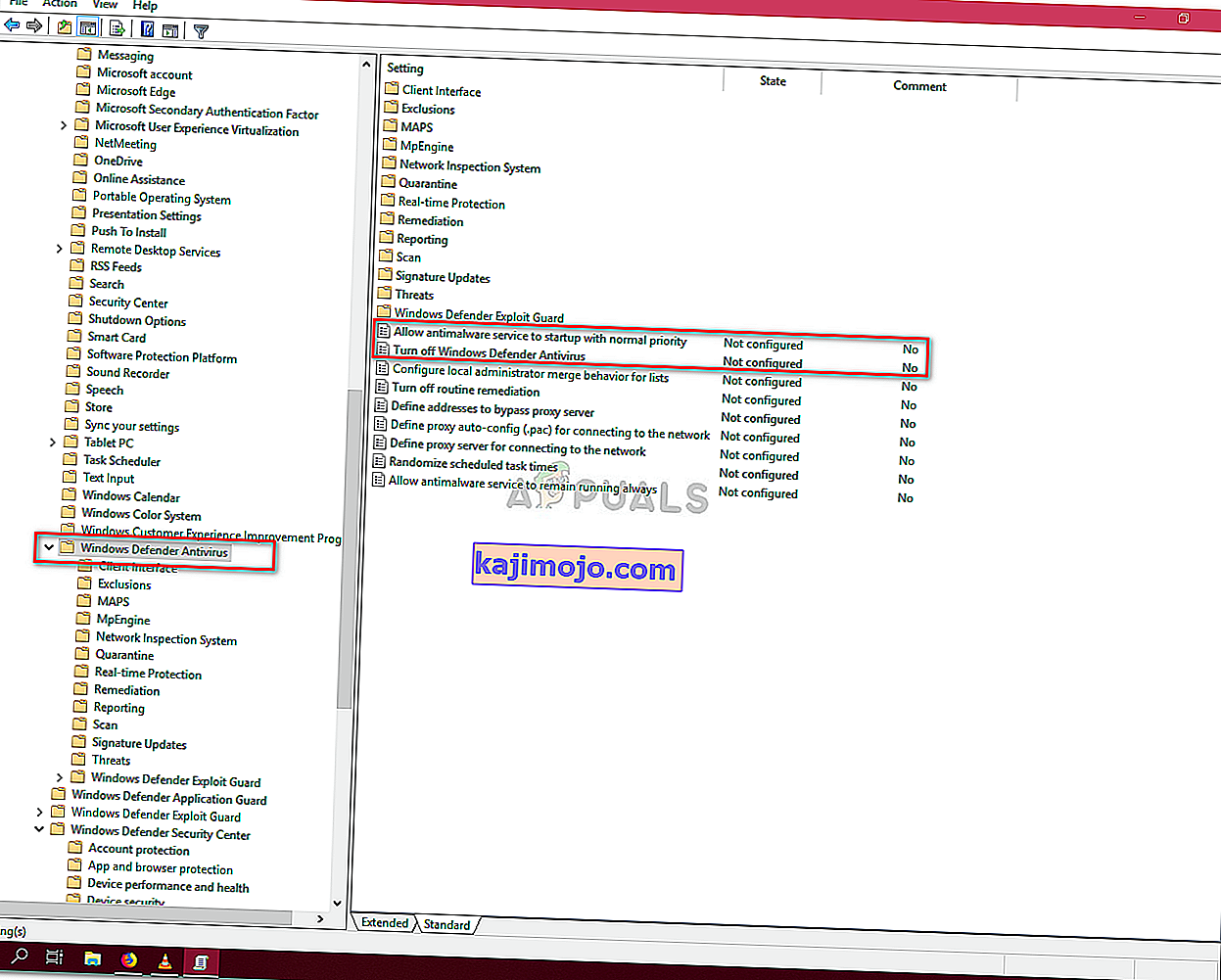
- Pilih Dinonaktifkan , tekan Terapkan dan kemudian klik OK.
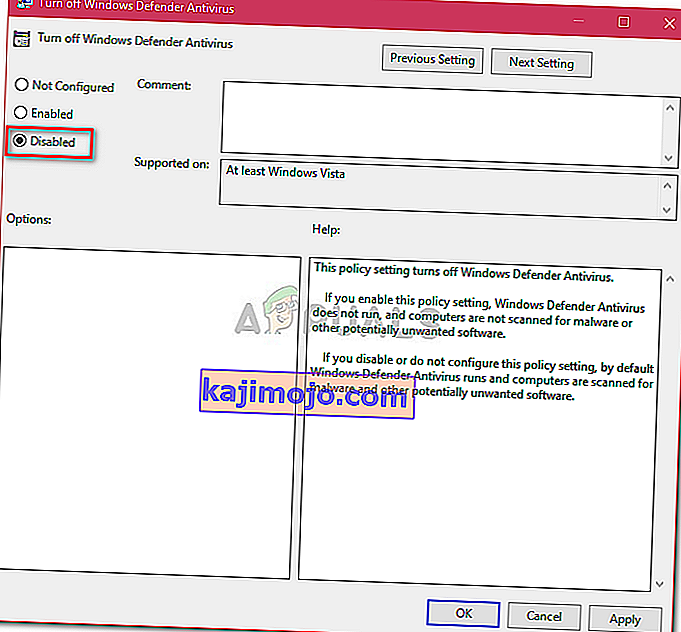
- Selepas itu, pada senarai yang sama di bahagian atas, anda akan menjumpai ' Client Interface '.
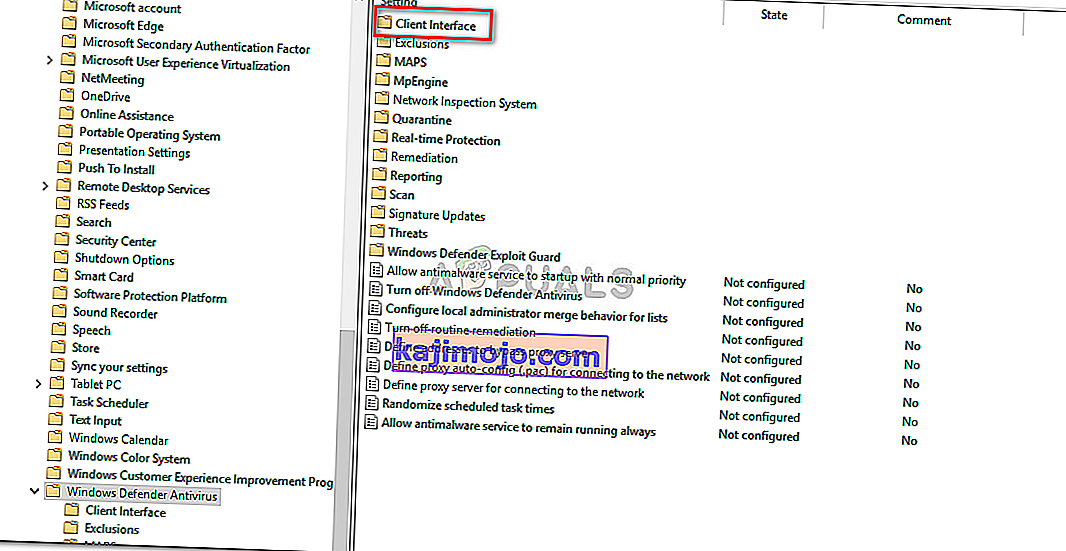
- Buka ' Client Interface ' dan akhirnya klik dua kali ' Dayakan mod UI tanpa kepala '.
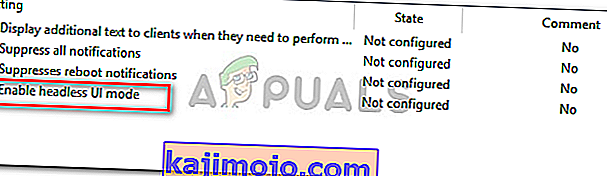
- Tetapkan ke ' Disabled '.
- Tekan Memohon dan OK.
- Tutup Editor Dasar Kumpulan dan cuba hidupkan Windows Defender (mungkin memerlukan reboot).